Vi lever i en digital tidsalder, hvor vores livs mest dyrebare øjeblikke ofte bliver fanget i et enkelt tryk på mobilens kamera.
Fra det første skridt, til livets andre mange familie højdepunkter, uforglemmelige rejseoplevelser m.m. - disse billeder repræsenterer vores mest værdifulde minder.
Men hvad sker der, hvis uheldet er ude, og du mister dem?
Her du et par guide til at tage backup af dine mobilbilleder trin for trin.
Hvorfor skal jeg tage backup?
-
Sikkerhed og Tryghed:
Uheld kan ske når som helst - en tabt telefon, et teknisk nedbrud eller endda en stjålet enhed.
At have en backup sikrer, at dine minder forbliver intakte og tilgængelige. -
Pladsproblemer:
Mobiltelefonens lagerplads er ikke uendelig. Ved at tage backup frigør du plads på din enhed til nye minder og undgår at skulle vælge, hvilke minder der skal ofres for at gøre plads til nye. -
Øget levetid for din enhed:
Overbelastning af din telefon med billeder kan bremse dens ydeevne. Ved at flytte billeder til backupenheder eller til skyen (online backup) opretholder du din enheds hastighed og levetid.
Har du Online Backup ?
Mange bruger en eller anden form for online backup-tjenester som f.eks. iCloud eller Google Photos,
Bruger du en af disse tjenester vil de oftest automatisk håndtere sikkerhedskopieringen af dine billeder, hvis dette er tilladt af dig under opsætningen af telefonen.
Du kan derved forholdsvist nemt logge ind på den pågældende tjeneste via din computer og downloade billederne til din computer, for at sikre dem på din computer, en ekstern harddisk eller USB-pen.
Hvis du ikke har sikret dine billeder ved hjælp af en online tjeneste, skal du huske at tage en manuel backup før uheldet er ude.
Læs nedenfor, Her finder du en hurtig guide til, hvordan du sikkerhedskopierer dine billeder manuelt.
SÅ IMPORTERER DU BILLEDER FRA IPHONE/IPAD ELLER ANDROID TELEFON TIL EN WINDOWS PC:
At flytte dine dyrebare billeder fra din smartphone til din Windows PC er lettere end du måske tror.
Følg disse enkle trin for at få det gjort:
- Tilslut din iPhone/iPad eller Android telefon til din PC:
Brug et USB-kabel til at forbinde din iPhone eller iPad med din computer.
- Lås din iPhone/iPad eller Android telefon op:
Hvis du bliver bedt om det, lås din enhed op ved at indtaste din adgangskode.
Hvis du bliver bedt om at godkende computeren på din enhed, tryk blot på "Godkend" eller "Tillad" for at fortsætte.
- Åbn Billeder-appen på din PC:
Gå til proceslinjen på din computer, skriv "billeder" i søgefeltet og vælg programmet Billeder.
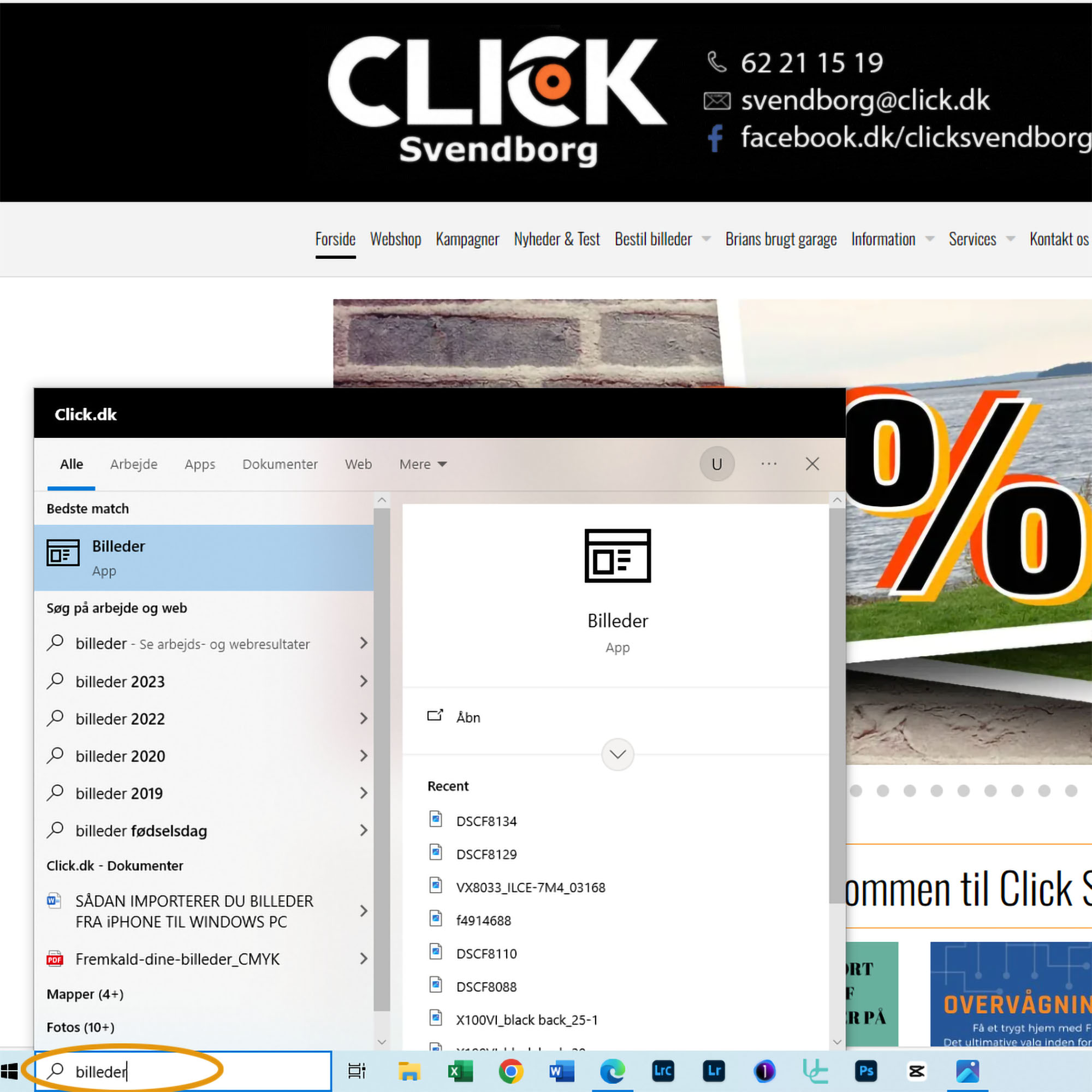
- Vælg Importer i Billeder appen:
I toppen af Billeder appen skal du vælge "Importer" og derefter vælge din telefon.
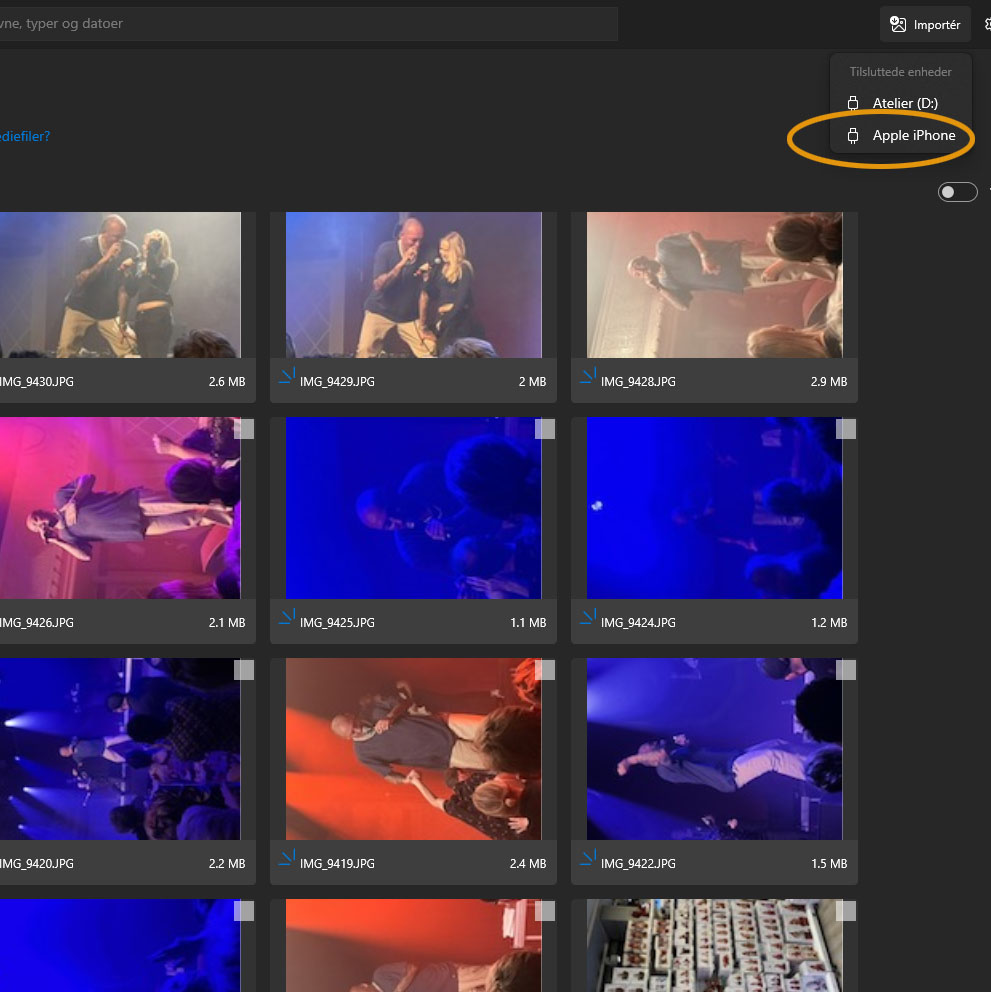
- Markér alle billeder:
Når app'en har fundet dine billeder og videoer, skal du vælge "Marker alt" øverst på skærmen.
- Tilføj placering:
I øverste højre hjørne skal du nu vælge "Tilføj elemeter". Et vindue vises, hvor du kan vælge, hvor du vil gemme billederne på din computer.

- Tryk på Importere:
Efter at have valgt placering skal du trykke på "Importere"
- Vent på overførslen:
Vent et øjeblik, mens processen afsluttes. Nu burde dine billeder være sikkert overført til din Windows PC.
Sådan overføres billeder fra iPhone til Mac:
- Tilslut din iPhone:
Tilslut din Iphone til din Mac-computer ved hjælp af en USB-kabel, og lås din iPhone op.
- Start Fotos-appen på din Mac:
Din iPhone er valgt som standard i venstre side. Hvis ikke, skal du vælge din iPhone.
- Vælg billeder:
Vælge de billeder du vil overfører fra din iPhone på din Mac.
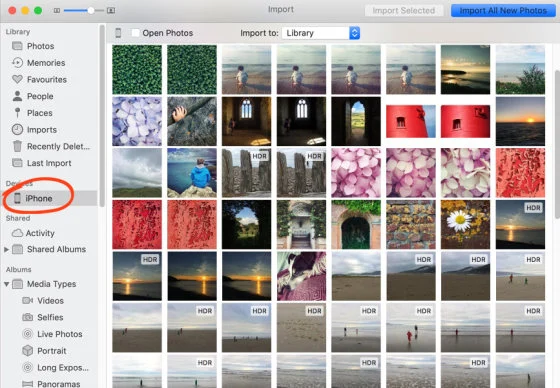
- Klik på Importer:
Tryk på importerer knappen øverst.
- Overføre iPhone-billederne:
Du vil nu kunne vælge ønskede placering på din Mac, eller til flash-drev og starte overførsel.
- Vent på overførslen:
Vent et øjeblik, mens processen afsluttes. Nu burde dine billeder være sikkert overført til din Mac.
Vi håber denne guide kan hjælpe dig, med at overfører dine billeder, så du har dine minder sikret for så du også om mange år kan nyde værdien af dine billeder.
Husk du nemt kan bestille dine billeder på print, også fra din telefon via vores online bestillingssystem på print.clicksvendborg.dk


Vi bruger dit navn og kommentar til at vise offentligt på vores website. Din e-mail er for at sikre, at forfatteren af dette indlæg har mulighed for at komme i kontakt med dig Vi lover at passe på dine data og holde dem sikret.